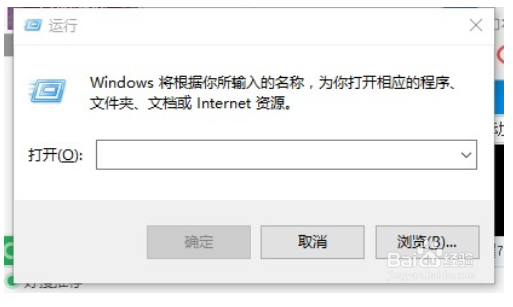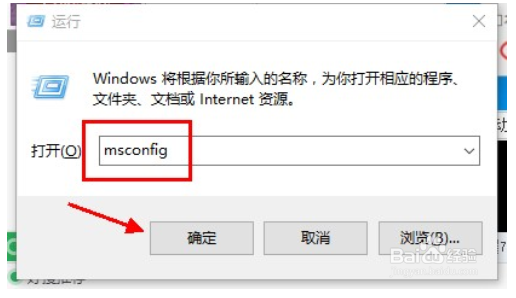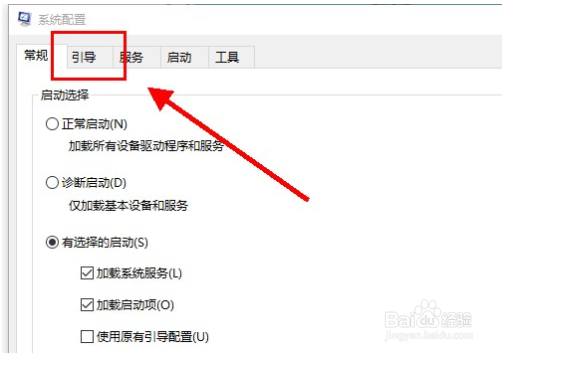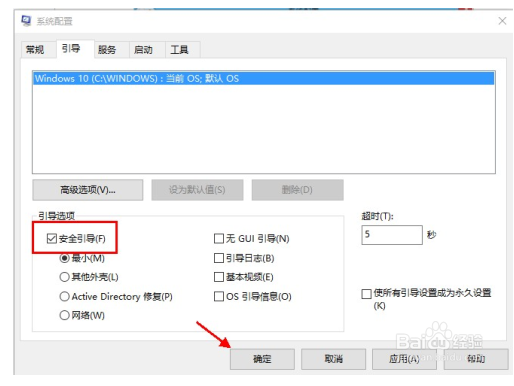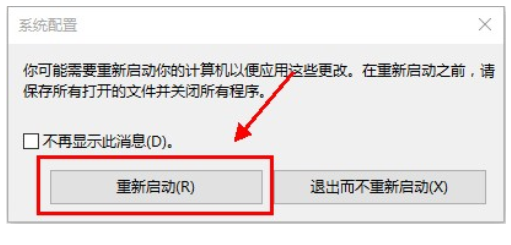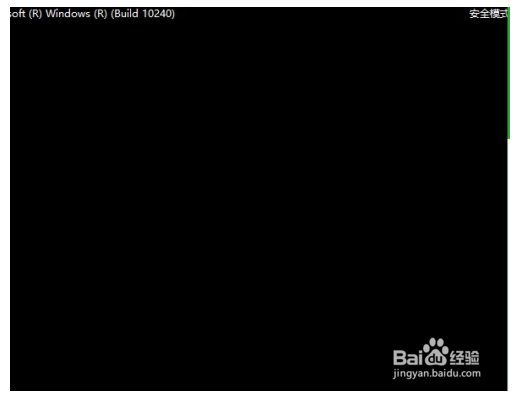電腦突然死機,然後在開機windows恢復錯誤,正常啟動,安全模式,最後一次配置。
如果經過上述幾次的處理不再發生問題就證明系統已修復,如果還是依然如故就必須重裝系統。
不用重裝,看看系統日志是什麼問題導致的系統錯誤,然後修復問題所在即可。如果想簡單的修復可以通過修復安裝系統來解決。
360重裝系統吧
Windows 2000/XP藍屏信息非常多,無法全面講解,但它們產生的原因往往集中在不兼容的硬件和驅動程序、有問題的軟件、病毒等,因此首先為大家提供一些常規的解決方案,在遇到藍屏錯誤後,應先對照這些方案進行排除。 1.重啟 有時只是某個程序或驅動程序一時犯錯,重啟後它們會改過自新。 2.新硬件 首先,應該檢查新硬件是否插牢,這個被許多人忽視的問題往往會引發許多莫名其妙的故障。如果確認沒有問題,將其拔下,然後換個插槽試試,並安裝最新的驅動程序。同時還應對照微軟網站的硬件兼容列表檢查一下硬件是否與操作系統兼容。如果你的硬件沒有在表中,那麼就得到硬件廠商網站進行查詢,或撥打他們的咨詢電話。 3.新驅動和新服務 如果剛安裝完某個硬件的新驅動,或安裝了某個軟件,而它又在系統服務中添加了相應項目(比如:
殺毒軟件、CPU降溫軟件、防火牆軟件等),在重啟或使用中出現了藍屏故障,請到安全模式來卸載或禁用它們。 4.檢查病毒 比如沖擊波和震蕩波等病毒有時會導致Windows藍屏死機,因此查殺病毒必不可少。同時一些木馬間諜軟件也會引發藍屏,所以最好再用相關工具進行掃描檢查。 5.檢查BIOS和硬件兼容性 對於新裝的電腦經常出現藍屏問題,應該檢查並升級BIOS到最新版本,同時關閉其中的內存相關項,比如:緩存和映射。另外,還應該對照微軟網站的硬件兼容列表檢查自己的硬件。還有就是,如果
主板BIOS無法支持大容量硬盤也會導致藍屏,需要對其進行升級。 6.檢查系統日志 在“開始→運行”中輸入“EventVwr.msc”,回車後打開“事件查看器”,注意檢查其中的“系統日志”和“應用程序日志”中標明“錯誤”的項。 7.查詢停機碼 把藍屏中密密麻麻的E文記下來,接著到其他電腦中上網,進入微軟幫助與支持網站: http://support.microsoft.com,在左上角的“搜索(知識庫)”中輸入停機碼,比如:0x0000001E,接著在下面首先選擇“中文知識庫”,如果搜索結果沒有適合信息,可以選擇“英文知識庫”再搜索一遍。一般情況下,會在這裡找到有用的解決案例。另外,在百度、Google等搜索引擎中使用藍屏的停機碼或後面的說明文字做為關鍵詞搜索,往往也會有意外收獲。 8.最後一次正確配置 一般情況下,藍屏都出現於更新了硬件驅動或新加硬件並安裝其驅動後,這時Windows 2000/XP提供的“最後一次正確配置”就是解決藍屏的快捷方式。重啟系統,在出現啟動菜單時按下F8鍵就會出現高級啟動選項菜單,接著選擇“最後一次正確配置”。
從裝系統吧。還你一個純淨的系統,不要再亂點擊下載了
系統文件損壞了
重新安裝一下系統
換個系統重新安裝試試。
01、按住鍵盤的Windows+R快捷組合鍵,調出“運行”命令窗口。如圖所示;
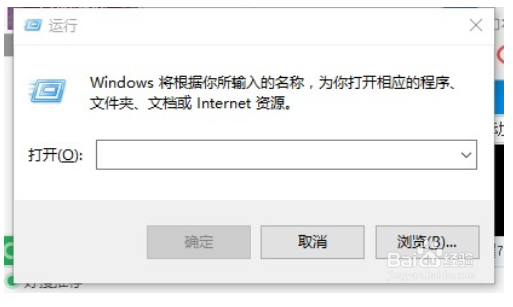
02、在彈出的“運行”命令對話窗口輸入欄中,輸入“msconfig”命令。然後在點擊“確定”按鈕。如圖所示;
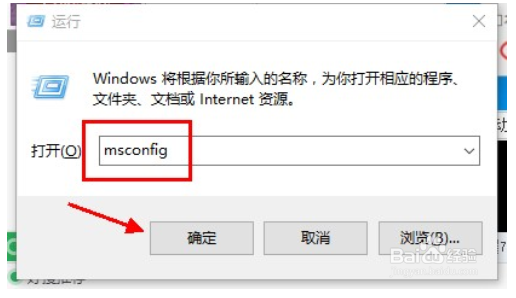
03、在彈出的“系統配置”對話框中,點擊“引導”選項卡,將窗口界面切換到“引導”選項卡窗口界面。如圖所示;
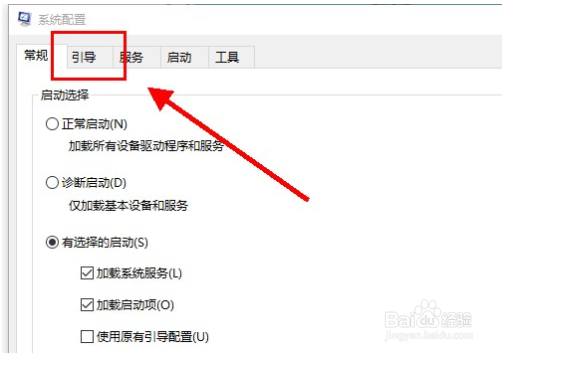
04、在“引導”選項卡欄下,勾選引導選項下的“安全引導(F)”選項。然後再點擊“確定”。如圖所示;
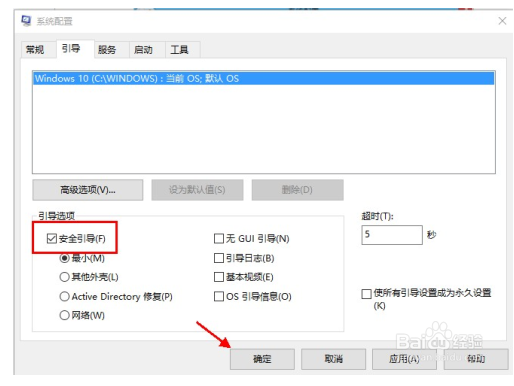
05、在彈出的“你可能需要重新啟動你的計算機以便應用這些更改。在重新啟動之前,請保存所有打開的文件並關閉所有程序。”的提示窗口中點擊“重新啟動(R)”按鈕。如圖所示;
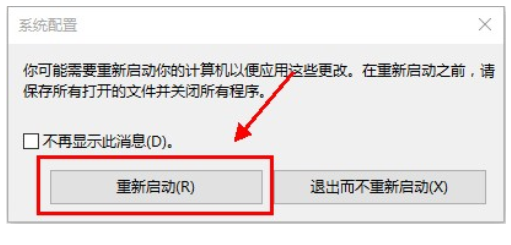
06、點擊之後,系統會提示重新啟動後,會進入到安全模式當中去。如圖所示;
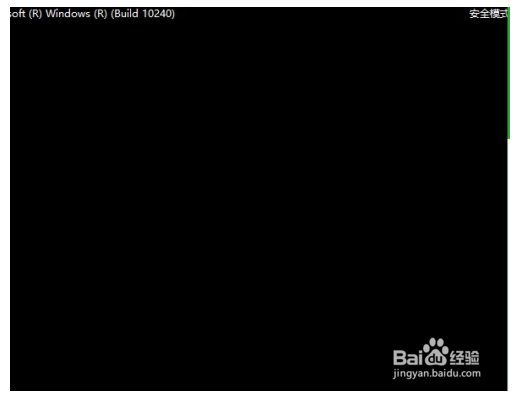
建議最好重新安裝下操作系統呢。這樣可以降低系統奔潰的幾率。